Un guide sur la réinitialisation des suggestions "Pour vous" d'Apple Music
Peut-être que la raison pour laquelle vous cherchez des moyens de réinitialiser les suggestions Apple Music « Pour vous » est que vous n'êtes plus intéressé par les recommandations Apple Music ou que les chansons affichées dans la section « Pour vous » ne correspondent pas à vos goûts.
Quelle que soit la raison, ne vous inquiétez pas car vous pouvez réinitialiser cette section jusqu'à ce que vous trouviez l'ensemble de chansons qui vous convient.
Dans cet article, nous allons parler et vous donner une idée des suggestions d'Apple Music "Pour vous", différentes manières de réinitialiser les suggestions Apple Music "Pour vous" sur votre appareil en 2023, des conseils supplémentaires sur la façon dont vous pouvez faire votre expérience d'écoute plus agréable et un moyen ultime de conserver votre Apple Music pour toujours sans abonnement. Si vous êtes impatient d'apprendre tout cela, alors commençons !
Contenu de l'article Partie 1. Qu'est-ce que les suggestions Apple Music "Pour vous" ? Partie 2. Comment réinitialiser les suggestions d'Apple Music « Pour vous » ? Partie 3. Quelques autres trucs et astuces pour améliorer l'expérience d'écoute Partie 4. Conservez Apple Music pour toujours pour une écoute hors ligne Partie 5. Résumé
Partie 1. Qu'est-ce que les suggestions Apple Music "Pour vous" ?
La plupart d'entre nous savent qu'Apple Music est un service de streaming musical payant qui offre à ses utilisateurs plus de 70 millions de chansons qu'ils peuvent écouter. Une fois que vous vous êtes abonné à cette application, vous pouvez accéder à ses divers services tels que l'écoute hors ligne, l'écoute de différentes stations de radio qui peuvent vous divertir, et vous pouvez utiliser des commandes vocales pour naviguer dans l'application car elle est intégrée à Siri.
De plus, Apple Music a ce "Pour vous" section qui considère être sa plus grande force car elle affiche la liste de musique en fonction de vos habitudes d'écoute. Cette fonctionnalité vous aide à découvrir de nouvelles chansons que vous aimeriez peut-être vous baser sur les chansons que vous avez écoutées précédemment.
Après vous être inscrit à Apple Music, vous aurez la possibilité de sélectionner parmi les bulles fournies affichant les genres ainsi que les artistes que vous préférez. À partir de là, la section « Pour vous » commencera à afficher les chansons liées à ce que vous avez choisi. Ne vous inquiétez pas, ce ne sont que des suggestions, vous pouvez toujours rechercher des chansons spécifiques que vous aimez.
Mis à part la série de bulles, il existe encore d'autres facteurs qui peuvent affecter les chansons recommandées dans la section « Pour vous ». J'ai énuméré ici quelques-unes des raisons pour que vous ayez une idée des raisons pour lesquelles ces chansons sont suggérées.
- Les morceaux que vous avez écoutés du catalogue Apple Music La musique que vous écoutez du catalogue Apple Music.
- Basé sur la musique ont aimé ou n'ai pas aimé.
- iTunes Music que vous avez acheté.
- Chansons qui ont été ajoutées à votre « Ma bibliothèque musicale ». =
- Des morceaux qui sont sur votre appareil ou inclus dans votre bibliothèque iTunes.
Cependant, si vous trouvez les chansons suggérées inintéressantes, vous pouvez réinitialiser les suggestions Apple Music "Pour vous", dont nous discuterons plus en détail dans la section suivante de cet article.

Partie 2. Comment réinitialiser les suggestions d'Apple Music « Pour vous » ?
Donc, maintenant que vous avez une idée de ce que sont les suggestions « Pour vous » et des facteurs qui affectent les chansons recommandées répertoriées sur cette fonctionnalité, parlons maintenant de la façon de réinitialiser les suggestions « Pour vous » d'Apple Music en fonction de l'appareil que vous êtes. utilisant,
#1. Utilisation de l'iPhone ou de l'iPad
Si vous utilisez un iPhone ou un iPad, voici comment réinitialiser les suggestions Apple Music "Pour vous".
- Lancez votre Apple Music sur votre iPhone ou iPad, puis appuyez sur l'icône « Pour vous ».
- Appuyez sur votre photo qui se trouve dans le coin supérieur droit de l'écran.
- Une fois cliqué, continuez à faire défiler jusqu'à ce que vous voyiez "Afficher le compte" et appuyez dessus.
- Appuyez sur « Choisir des artistes pour vous ».
- À partir de là, vous pouvez sélectionner à nouveau le genre et les artistes dans la bulle des préférences musicales.
- Une fois que vous avez finalisé les modifications de vos préférences, appuyez sur « Terminé » pour confirmer ce que vous avez modifié.
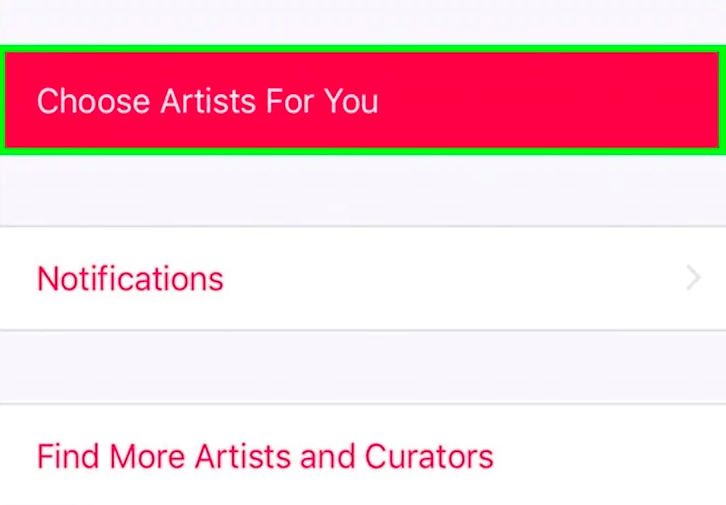
#2. Utiliser Android
Si vous utilisez un appareil Android, voici comment réinitialiser les suggestions Apple Music "Pour vous".
- Ouvrez l'application Apple Music sur votre Android et appuyez sur l'icône de menu qui se trouve dans le coin supérieur gauche de votre écran.
- Appuyez sur votre identifiant Apple ou votre photo. Une fois cliqué, il vous sera demandé de saisir votre mot de passe.
- Continuez à faire défiler jusqu'à ce que vous voyiez l'icône « Voir le compte ». Appuyez dessus, puis cliquez sur "Choisir un artiste pour vous".
- À partir de là, vous pouvez modifier le type ou les artistes et vous pouvez également appuyer sur l'icône « Réinitialiser » pour effacer tous les artistes et genres choisis.
- Une fois les modifications finalisées, appuyez sur « Terminé »
#3. Utilisation d'un Mac ou d'un PC Windows
Si vous utilisez un Mac ou un PC Windows, voici comment réinitialiser les suggestions Apple Music "Pour vous".
- Exécutez l'application iTunes sur votre PC Windows ou Mac.
- Connectez-vous avec votre identifiant Apple ainsi que votre mot de passe.
- Accédez à votre « Compte » puis cliquez sur « Artistes pour vous ».
- À partir de là, vous pouvez personnaliser manuellement vos préférences musicales ou simplement cliquer sur « Réinitialiser » pour effacer vos paramètres précédents.
- Une fois finalisé, cliquez simplement sur "Terminé".
Partie 3. Quelques autres trucs et astuces pour améliorer l'expérience d'écoute
En plus de savoir comment réinitialiser les suggestions Apple Music "Pour vous", il existe d'autres astuces que vous devez savoir pour améliorer votre expérience d'écoute en utilisant votre Apple Music. Voici quelques-uns des trucs et astuces que vous devez absolument connaître.
- Une façon de faire découvrir et connaître vos goûts musicaux à Apple Music consiste à utiliser les balises « J'aime » ou « Je n'aime pas » sur les listes de lecture, les chansons et les albums que vous rencontrez. Pour ce faire, cliquez simplement sur les icônes à trois points et marquez les chansons que vous préférez. Cela servira de guide à Apple Music pour apprendre de vos choix et façonner davantage les suggestions futures.
- Si vous êtes abonné à Apple Music, vous avez le droit de stocker 100,000 XNUMX pistes supplémentaires sur votre bibliothèque musicale iCloud, à l'exclusion de la capacité de stockage normale de iCloud.
- Un autre avantage du streaming Apple Music dans iOS est que vous pouvez activer Siri. Cela fonctionne simplement en lui demandant et en lui demandant de jouer les chansons que vous voulez avec l'utilisation de votre voix.
- Il est également préférable de désactiver le renouvellement automatique de votre abonnement. Ainsi, une fois votre essai gratuit terminé, Apple Music ne vous facturera pas automatiquement le nouveau plan d'abonnement.
- Un autre moyen d'empêcher Apple Music de découvrir des chansons que vous n'aimez pas consiste à désactiver le suivi automatique de l'artiste. Cela se produit lorsque vous ajoutez un artiste à votre bibliothèque, Apple Music le détecte et l'inclut dans vos suggestions « Pour vous ». Il est donc préférable de désactiver cette fonctionnalité.
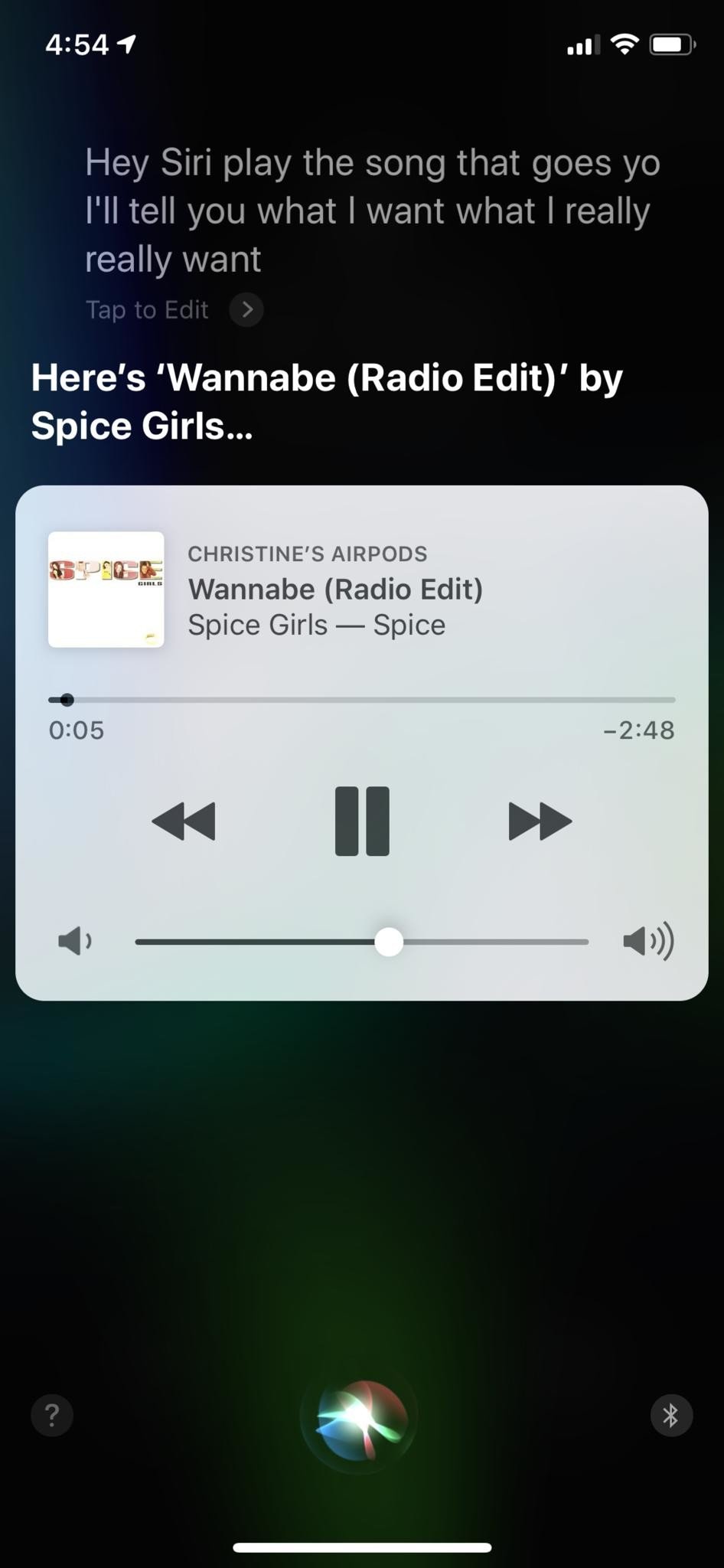
Partie 4. Conservez Apple Music pour toujours pour une écoute hors ligne
Mis à part l'idée de réinitialiser les suggestions d'Apple Music « Pour vous », savez-vous que vous pouvez conserver Apple Music pour toujours pour une écoute hors ligne, même sans abonnement ? Oui c'est possible! Il suffit d'utiliser un outil approprié pour cela et celui que je recommande est l'outil professionnel appelé TunesFun Apple Music Converter.
TunesFun Apple Music Converter est un logiciel spécialisé qui peut télécharger et convertir toutes les chansons d'Apple Music. Il possède cette fonctionnalité puissante qui peut supprimer la protection DRM cryptée sur chaque piste Apple Music, ce qui explique pourquoi vous ne pouvez pas accéder aux chansons lorsque votre abonnement a expiré.
Une fois le DRM supprimé, c'est le moment où vous pouvez conserver les chansons aussi longtemps que vous le souhaitez et les lire sur n'importe quel appareil sans restrictions. De plus, il est également connu pour sa vitesse de conversion ultra-rapide qui ne vous prendra pas beaucoup de temps à attendre.
En outre, il dispose de cette technologie avancée de balise ID3 qui peut maintenir vos pistes organisées même après la conversion et identifier automatiquement les informations de la chanson.
Alors, où pouvez-vous télécharger TunesFun Le programme d'installation d'Apple Music Converter ? Visitez simplement son site officiel. Vous pouvez y trouver des versions distinctes pour Mac et Windows. Une fois que vous l'avez installé, reportez-vous aux étapes ci-dessous pour savoir comment conserver votre Apple Music pour toujours en utilisant ce logiciel.
Étapes détaillées sur la façon d'utiliser TunesFun Apple Music Converter
Étape 1. Choisissez des chansons dans votre liste de lecture Apple Music
Ouvrez le TunesFun Apple Music Convert installé sur votre ordinateur, puis sélectionnez les chansons que vous souhaitez convertir à partir de votre liste de lecture.

Étape 2. Personnalisez les paramètres de sortie
Après avoir sélectionné les pistes, modifiez le format audio de sortie compatible avec votre appareil. Vous pouvez également définir le dossier de destination dans lequel vous souhaitez afficher les chansons après la conversion.

Étape 3. Commencez à convertir vos chansons Apple Music sélectionnées en cliquant sur le bouton "Convertir"
Une fois que tout est réglé, lancez votre conversion Apple Music en cliquant sur le bouton "Convertir". Attendez que le processus soit terminé. Ensuite, une fois terminé, vous pouvez maintenant afficher vos chansons converties dans le dossier que vous avez défini précédemment.

Les chansons de ce dossier sont déjà sans DRM, ce qui signifie que vous pouvez les conserver pour toujours et les lire sans restrictions. Incroyable non ?
Partie 5. Résumé
N'est-il pas si amusant de savoir que vous pouvez réinitialiser les suggestions Apple Music "Pour vous" pour fournir de meilleures chansons que vous aimez ? En lisant cet article, vous n'apprenez pas seulement comment réinitialiser cette fonctionnalité, mais vous avez également découvert qu'il existe un moyen de rendre votre Apple Music accessible même sans abonnement et de les lire sur n'importe quel appareil à l'aide de TunesFun Convertisseur de musique Apple.
J'espère que cet article a atteint son objectif et vous a aidé de quelque manière que ce soit. Si vous trouvez cela utile, veuillez le partager afin que d'autres puissent également en tirer des leçons. Merci et à bientôt sur mon autre post.
Laissez un commentaire